Co to jest proces wsappx i dlaczego działa na moim komputerze?
Opublikowany: 2018-06-20To może być frustrujące, gdy próbujesz wykonać swoją pracę, ale Twój komputer nie współpracuje z Tobą. Można zauważyć, że przesyłanie z jednej aplikacji do drugiej trwa dłużej niż zwykle, a wszystko na komputerze jest po prostu powolne. Oczywiście to naturalne, że zaciekawisz się i zbadasz, co powoduje ten problem. Być może dojdziesz nawet do punktu, w którym sprawdzisz wszystkie uruchomione procesy w Menedżerze zadań.
Zobaczysz kilka programów, których obecnie używasz. Gdy zagłębisz się głębiej, odkryjesz, że nieznane procesy zajmują znaczną część zasobów procesora i dysku. Czym więc jest wsappx i jak rozwiązać problem z wysokim użyciem dysku? Cóż, byłbyś zadowolony, że znalazłeś ten artykuł, ponieważ mamy dla Ciebie wszystkie odpowiedzi.
Co to jest wsappx i jak rozwiązać problem z wysokim użyciem dysku
Za wsappx działają dwie oddzielne usługi. Systemy Windows 8 i Windows 10 mają proces wsappx, który obejmuje usługę wdrażania AppX (AppXSVC). Jeśli używasz systemu Windows 8, zobaczysz usługę Sklepu Windows (WSService). Z drugiej strony, jeśli używasz systemu Windows 10, zobaczysz usługę licencji klienta (ClipSVC).
Możesz zobaczyć obie lub jedną z tych usług, rozszerzając zawartość procesu wsappx. Usługi te mają kluczowe znaczenie dla wykonywania niektórych zadań, w tym instalowania, aktualizowania i usuwania aplikacji ze Sklepu. Są również odpowiedzialni za zapewnienie, że programy na twoim komputerze są odpowiednio licencjonowane.
Objaśnienie usługi wdrażania AppX (AppXSVC)
Rolą AppXSVC jest uruchamianie aplikacji Store. Warto zauważyć, że aplikacje Universal Windows Platform są dystrybuowane w pakietach AppX. Jest to również powód, dla którego AppXSVC jest tak nazwany.
Innymi słowy, ten proces jest niezbędny do aktualizowania, instalowania i odinstalowywania aplikacji Store. Odpowiada za umożliwienie systemowi Windows automatycznej aktualizacji aplikacji Sklepu w tle. Wiele aplikacji systemu Windows, w tym Paint 3D i Mail, wymaga tego procesu.
Warto wspomnieć, że tradycyjne aplikacje komputerowe w systemie Windows również wykorzystują zasoby procesora i dysku podczas ich dodawania, odinstalowywania lub aktualizowania. Jedyna różnica w przypadku aplikacji ze Sklepu polega na tym, że AppXSVC kontroluje te zadania zamiast instalatora określonego programu.
Możesz się zastanawiać, dlaczego ten proces działa, nawet jeśli niczego nie instalujesz. To dlatego, że aktualizuje aplikacje ze Sklepu w tle. Zauważysz również, że w procesie wykorzystuje dużą część zasobów procesora i dysku. Jest więc całkowicie zrozumiałe, dlaczego chcesz dowiedzieć się, jak wyłączyć appxsvc w systemie Windows 10. Jednak po prostu możesz to ponownie rozważyć, gdy przyjrzysz się głębiej procesowi.
Objaśnienie usługi licencji klienta (ClipSVC)
Jeśli używasz systemu Windows 10, zobaczysz usługę obsługi w tle ClipSVC obsługującą „obsługę infrastruktury” dla Sklepu. Microsoft wspomniał, że wyłączenie tej usługi uniemożliwi prawidłowe działanie aplikacji kupionych w sklepie. Ponadto odpowiada za zarządzanie licencjami, zapewniając, że korzystasz tylko z legalnych aplikacji ze Sklepu.
Objaśnienie usługi Sklepu Windows (WSService)
W przypadku systemu Windows 8 usługa działająca w tle WSService ma kluczowe znaczenie w obsłudze „obsługi infrastruktury” Sklepu. Zasadniczo ClipSVC i ta usługa mają identyczne opisy w interfejsie usług. Proces WSService zasadniczo wykonuje te same zadania, co ClipSVC, ale nie zobaczysz go w systemie Windows 10.

Dlaczego wsappx zużywa tak dużo zasobów procesora i dysku?
Zauważysz, że wsappx zajmuje znaczną ilość zasobów procesora tylko wtedy, gdy komputer instaluje, odinstalowuje lub aktualizuje aplikacje ze Sklepu. Być może zdecydowałeś się dodać lub usunąć aplikację albo Sklep może automatycznie aktualizować programy w Twoim systemie.
Jeśli nie korzystasz z bezpłatnych aplikacji dostarczonych z instalacją systemu Windows, możesz ustawić Sklep, aby nie aktualizował ich automatycznie. Aby to zrobić, wystarczy postępować zgodnie z poniższymi instrukcjami:
- Uruchom Sklep.
- Przejdź do prawego górnego rogu okna i kliknij ikonę użytkownika.
- Wybierz Ustawienia.
- Przełącz opcję „Aktualizuj aplikacje automatycznie” w pozycję Wył.
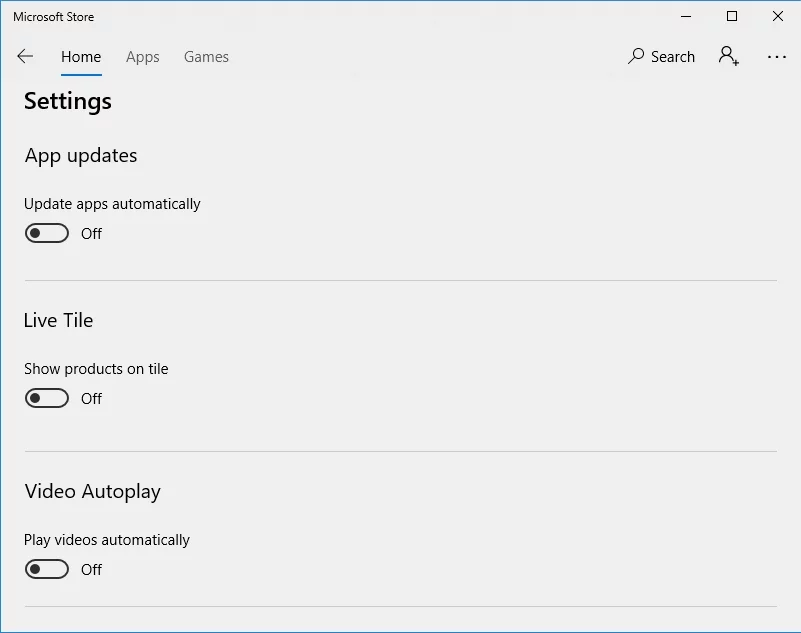
Jeśli chcesz zaktualizować swoje aplikacje, możesz wrócić do Sklepu. Kliknij ikonę użytkownika i wybierz Pobieranie i aktualizacje. Będziesz mógł zobaczyć wszystkie dostępne aktualizacje dla swoich aplikacji. W tym momencie będziesz mieć swobodę wyboru, którą chcesz zainstalować.
Wybierając tę opcję, możesz uniemożliwić działanie usługi wsappx w tle dla wszystkich aplikacji zakupionych w sklepie. Pamiętaj, że nawet po ręcznej aktualizacji aplikacji nadal będziesz korzystać z zasobów systemowych, takich jak pamięć RAM i procesor. Ta opcja daje jednak większą swobodę w wyborze, kiedy należy z nich korzystać.
Jeśli często korzystasz z Poczty, Filmy i TV, OneNote, Zdjęcia i Kalkulator, nie zalecamy wyłączania funkcji automatycznej aktualizacji. Warto zauważyć, że Microsoft często aktualizuje te aplikacje.
Czy mogę wyłączyć wsappx?
Niestety nie można wyłączyć usługi wsappx i jej podusług (ClipSVC i AppXSVC). Wszystko, co możesz zrobić, to uniemożliwić im automatyczne działanie w tle. Co więcej, biegają wtedy, gdy są potrzebne. Na przykład, jeśli uruchomisz aplikację Store, taką jak Paint 3D, zobaczysz ClipSVC uruchomiony w Menedżerze zadań. Jeśli spróbujesz zabić proces wsappx, zobaczysz ostrzeżenie z systemu Windows, informujące, że system zostanie zamknięty lub stanie się bezużyteczny.
Co więcej, nie byłoby wskazane zapobieganie uruchomieniu tych procesów. W końcu są krytycznym elementem twojego systemu. Jeśli chcesz mieć pewność, że Twoje aplikacje ze Sklepu działają płynnie, możesz zostawić je w swojej działalności.
Czy wsappx jest wirusem?
Jak wspomnieliśmy, usługa wsappx jest integralną częścią systemu Windows 10. W chwili pisania tego tekstu nie było żadnych raportów wskazujących, że procesy wsappx, AppXSVC, ClipSVC lub WSService zostały użyte do ukrycia złośliwego oprogramowania. Nawet jeśli uruchomisz Auslogics Anti-Malware, narzędzie nie zidentyfikuje go jako wirusa. Z drugiej strony, jeśli martwisz się o bezpieczeństwo swojego komputera, zawsze dobrym pomysłem jest przeprowadzenie pełnego skanowania systemu. Jeśli potrzebujesz kompleksowej ochrony przed powszechnymi i trudnymi do wykrycia zagrożeniami i atakami, zalecamy użycie Auslogics Anti-Malware.
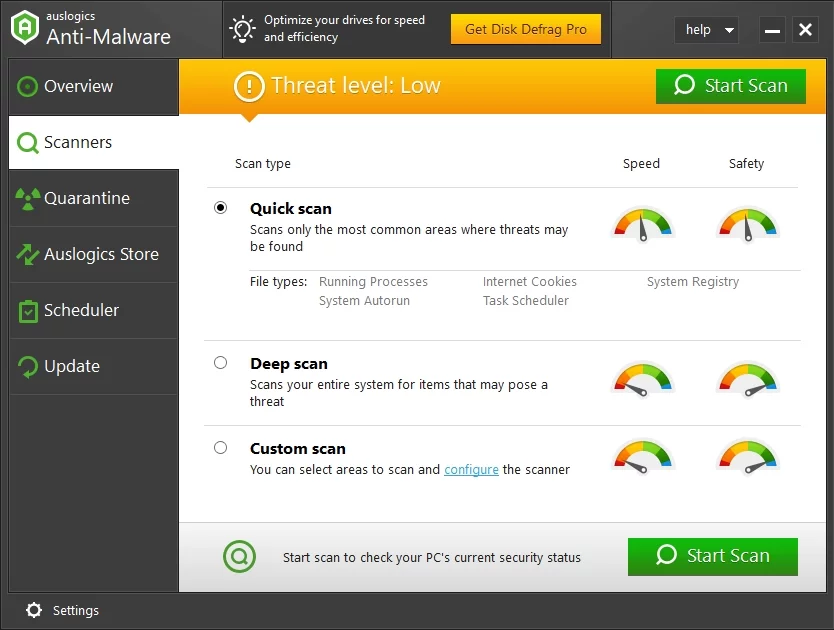
Czy znalazłeś coś przydatnego w tym artykule?
Chętnie poznamy Twoje przemyślenia w komentarzach poniżej!
